Rechercher et Trier
Les données qui ont été extraites de la base de données sont affichées dans la fenêtre de résultat DatabaseSpy. Si vous recherchez un string particulier dans vos données, vous pouvez soit créer une instruction SELECT appropriée utilisant la clause WHERE pour extraire uniquement les lignes qui incluent ce string, ou, vous pouvez utiliser la fonction de recherche DatabaseSpy directement dans la fenêtre de résultat. Ceci vous permet de rechercher du texte dans toutes les colonnes dans le résultat de la requête de base de données. Vous pouvez aussi restreindre la recherche à une colonne particulière, ligne, ou sélection personnalisée dans la fenêtre de résultat.
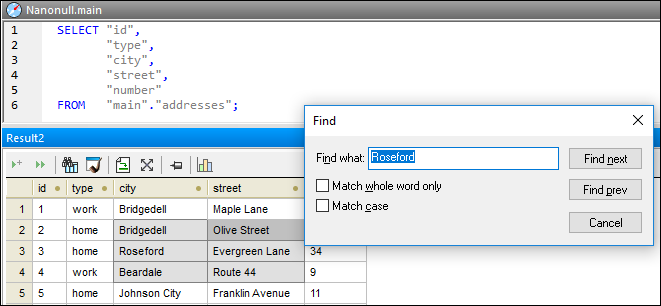
Vous pouvez appeler la boîte de dialogue Recherche en cliquant sur le bouton Trouver  dans la barre de résultat de la fenêtre de résultat, ou en appuyant sur le raccourci standard Ctrl+F lorsque le curseur est dans la fenêtre de résultat.
dans la barre de résultat de la fenêtre de résultat, ou en appuyant sur le raccourci standard Ctrl+F lorsque le curseur est dans la fenêtre de résultat.
Le bouton Trouver  est également disponible quand la fenêtre de résultat est en mode d’édition.
est également disponible quand la fenêtre de résultat est en mode d’édition.
Pour rechercher du texte dans la fenêtre de résultat :
1.Extraire les données depuis la table que vous rechercher.
2.En option, sélectionnez la colonne ou la ligne où vous allez vouloir rechercher du texte. Vous pouvez aussi sélectionner de multiples cellules en cliquant sur la clé Ctrl appuyée - dans ce cas, la recherche sera restreinte uniquement aux cellules sélectionnées.
3.Dans la fenêtre de Résultat, cliquez sur le bouton Recherche . De manière alternative, cliquez sur la grille de résultat et sélectionnez l’option de menu Éditer | Trouver... Ou appuyez sur Ctrl+F.
. De manière alternative, cliquez sur la grille de résultat et sélectionnez l’option de menu Éditer | Trouver... Ou appuyez sur Ctrl+F.
4.Saisissez le string que vous recherchez dans le champ Rechercher quoi.
5.En option, sélectionnez Faire correspondre mot entier uniquement si vous voulez restreindre le mot entier qui correspond qu terme recherché.
6.En option, sélectionnez la case à cocher Faire correspondance casse si vous considérez la casse en effectuant la recherche.
7.En option, sélectionnez la case à cocher Rechercher dans les cellules sélectionnées uniquement si vous souhaitez restreindre la recherche aux cellules sélectionnées.
8.Cliquer sur Trouver suivant pour lancer la recherche. La première occurrence du terme de recherche est en surbrillance dans la grille de résultat.
9.En option, cliquez une nouvelle fois sur Trouver suivant pour passer à la prochaine occurrence du terme de recherche ou cliquez sur Trouver précédent pour passer à l’occurrence précédente du terme de recherche, si applicable.
10.Pour quitter la recherche, cliquez sur Annuler ou appuyez sur Esc.
Trier les résultats
Par défaut, les données sont triées conformément à sa colonne de clé primaire par ordre croissant. Vous pouvez modifier l’ordre de tri dans la grille de résultat utilisant le menu contextuel, ou en cliquant sur les flèches de tri dans les en-tête de colonne, à condition que cette option a été activée dans les options de l'Éditeur SQL.
Si les symboles de tri sont affichés dans les en-têtes de la colonne, vous pouvez cliquez dessus pour activer le tri dans les séquences suivantes :
1.par ordre croissant ![]()
2.par ordre décroissant ![]()
3.défaut ![]()

Dans notre exemple ci-dessus, les données sont triées par ordre croissant conformément à la colonne « name ».
Note : les icônes de tri ne sont pas affichées uniquement si un résultat partiel a été extrait (par exemple, si l’exécution a été annulée en cours de progrès).
Trier n’est pas sensible à la casse si la colonne dans laquelle vous voulez trier stocke des valeurs de strings. Par exemple, dans l’exemple ci-dessus, le tri par ordre croissant a été appliqué à la colonne « name », tel qu’indiqué par l’icône tri croissant  . Grâce au tri insensible à la casse, le produit « n'drive » apparaît entre « Freshtex » et « Ornamantis », même si s’il commence par une minuscule plus tard.
. Grâce au tri insensible à la casse, le produit « n'drive » apparaît entre « Freshtex » et « Ornamantis », même si s’il commence par une minuscule plus tard.
Pour trier les données dans la grille de résultat :
Suivez une des étapes suivantes :
•Cliquez avec la touche de droite n’importe où dans la colonne à trier et sélectionnez soit Croissant ou Descendant depuis le sous-menu Trier du menu contextuel.
•Cliquez sur le symbole de tri dans n’importe quel en-tête de colonne pour trier les données. Les données sont triées conformément aux contenus de la colonne triée. Cliquez une nouvelle fois sur la même colonne pour trier dans l’ordre décroissant. Un troisième clic restaure l’ordre de tri par défaut.
Pour restaurer l'ordre de tri par défaut :
•Cliquez avec la touche de droite n'importe où dans la table et choisir Tri | Restaurer défaut depuis le menu contextuel.